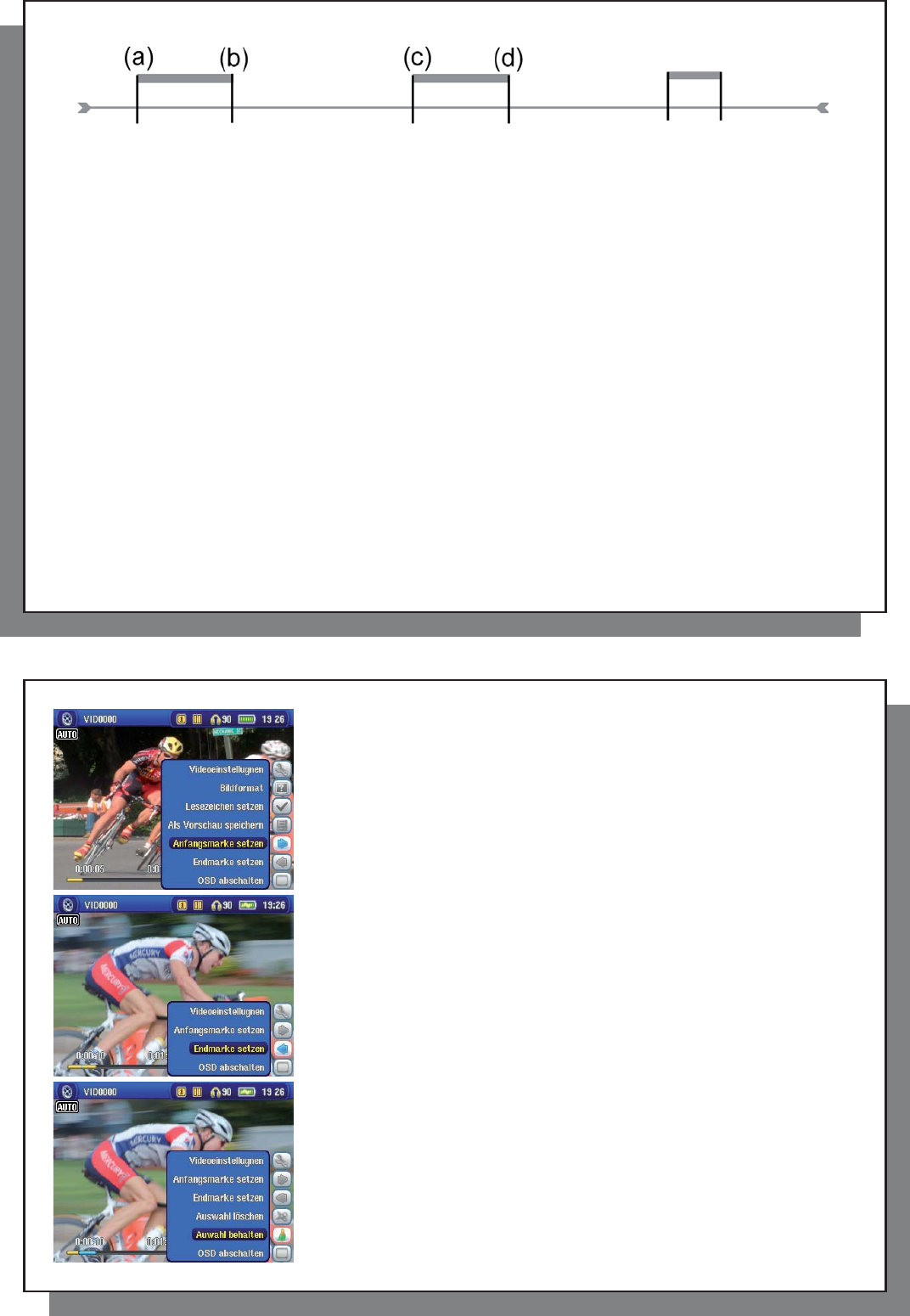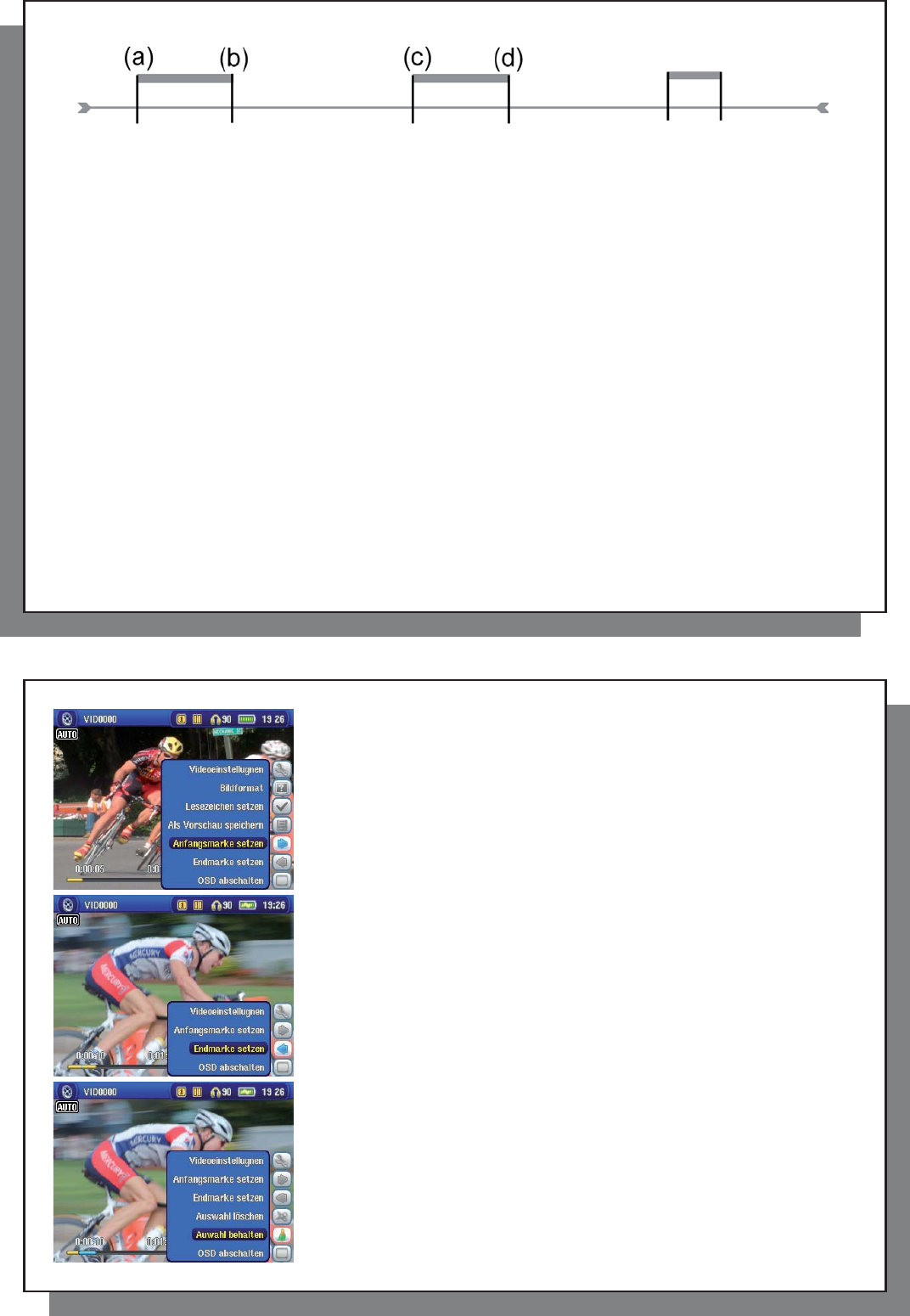
91
91
Beispiel 2: Nach der Aufzeichnung einer Fernsehsendung möchten Sie bestimmte Passagen wegschneiden,
einerseits ein paar aufgezeichnete Minuten vor Beginn der eigentlichen Sendung, aber auch eine Passage in der
Mitte der Sendung sowie ein paar Minuten, die nach Ende der Sendung ebenfalls aufgenommen wurden. Setzen
Sie in diesem Fall eine Anfangsmarke (a) bei 00:00 und eine Endmarke (b) am Ende des ersten unerwünschten
Teils. Betätigen Sie nun den Befehl Auswahl löschen, um diesen Teil wegzuschneiden. Drücken Sie die mittlere
Funktionstaste, um im schnellen Vorlauf zum Beginn der nächsten unerwünschten Passage zu gelangen. Setzen
Sie hier wieder eine Anfangsmarke (a) sowie eine Endmarke (b), dort wo der wegzuschneidende Teil enden soll.
Betätigen Sie abermals den Befehl Auswahl löschen, um den markierten Teil wegzuschneiden. Wiederholen Sie
diesen Vorgang auch für den letzten Bereich.
WICHTIGER HINWEIS
Wenn Sie das Video an einer bestimmten Stellen anhalten, um eine Anfangs- bzw. Endmarke zu
setzen, erfolgt der Schnitt in der Tat am nächstgelegenen sog. I-Frame. I-Frames sind spezielle,
alle 1-4 Sekunden auftretende Frames (Einzelbilder) im Video. Der Editor kann einen Schnitt NUR
an einem I-Frame vornehmen. Daher die folgende Empfehlung: Wenn Sie das Video an einer Stelle
anhalten, um einen Start- oder Endschnitt zu setzen, drücken Sie einmal die Taste LINKS (das Video
springt zum letzten I-Frame) bzw. die Taste RECHTS (das Video springt zum nächsten I-Frame). Auf
diese Weise verschaffen Sie sich Gewissheit, an welchen Stellen (I-Frames) die Schnitte tatsächlich
erfolgen. Gehen Sie zum gewünschten I-Frame und setzen Sie dann Ihre Schnittmarke. Es ist nicht
zweckmäßig, zwischen zwei I-Frames eine Schnittmarke zu setzen, da der AV 700 TV den Schnitt in
jedem Fall am nächstgelegenen I-Frame durchführt.
92
92
1. Starten Sie die Wiedergabe der Datei und halten Sie die Wiedergabe
an der Stelle an (Pause) , an der Sie die Anfangsmarke setzen möchten.
Wählen Sie das Funktionssymbol Anfangsmarke setzen . Während
Sie das Video nun weiterlaufen lassen, ist eine kleine blaue Markierung
zu sehen.
2. Drücken Sie nun die Pause-Taste an der Stelle, an der Sie die
Endmarke setzen möchten. Wählen Sie das Funktionssymbol
Endmarke setzen . Damit ist ein bestimmter Ausschnitt des Videos
abgegrenzt. Drücken Sie nun das Funktionssymbol Auswahl löschen
oder Auswahl behalten . Auch wenn die Funktionssymbole zum
Setzen von Marken verfügbar bleiben, ist es nicht möglich, mehrere
Ausschnitte gleichzeitig zu defi nieren.
3. Fahren Sie mit dem Videoschnitt wie in Schritt 2 beschrieben
fort. Wenn die Bearbeitung abgeschlossen ist, haben Sie die
Möglichkeit, mit der Funktion Auswahl speichern die Datei mitsamt
den Schnittmarken zu speichern. Oder Sie legen mit der Funktion
Auswahl als neue Datei speichern eine neue Datei mit der
geschnittenen Fassung an (name_Edit0000).